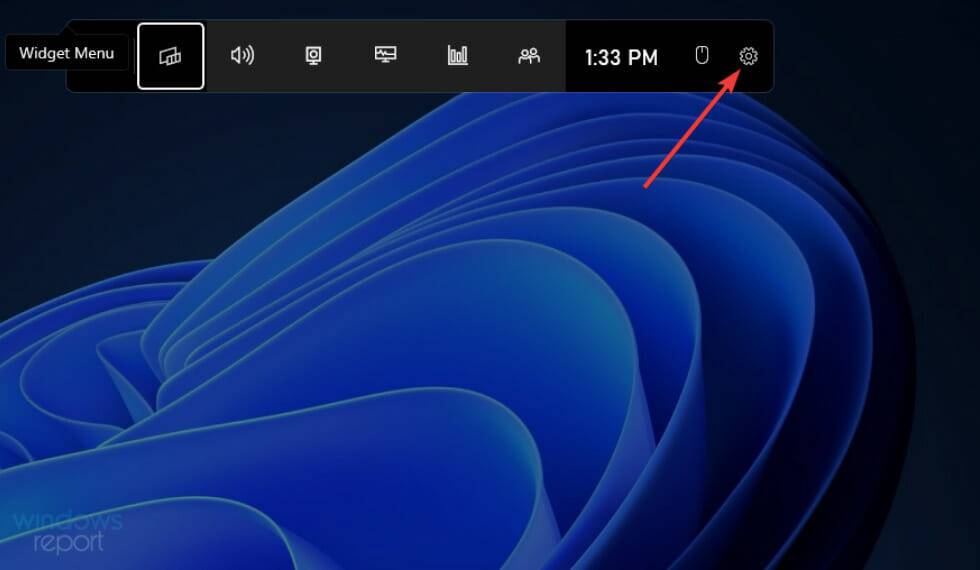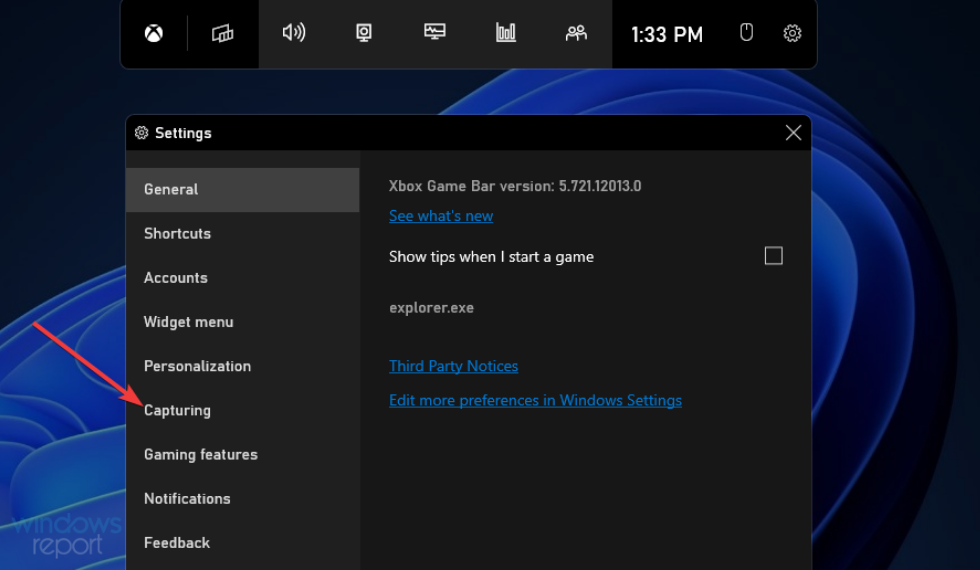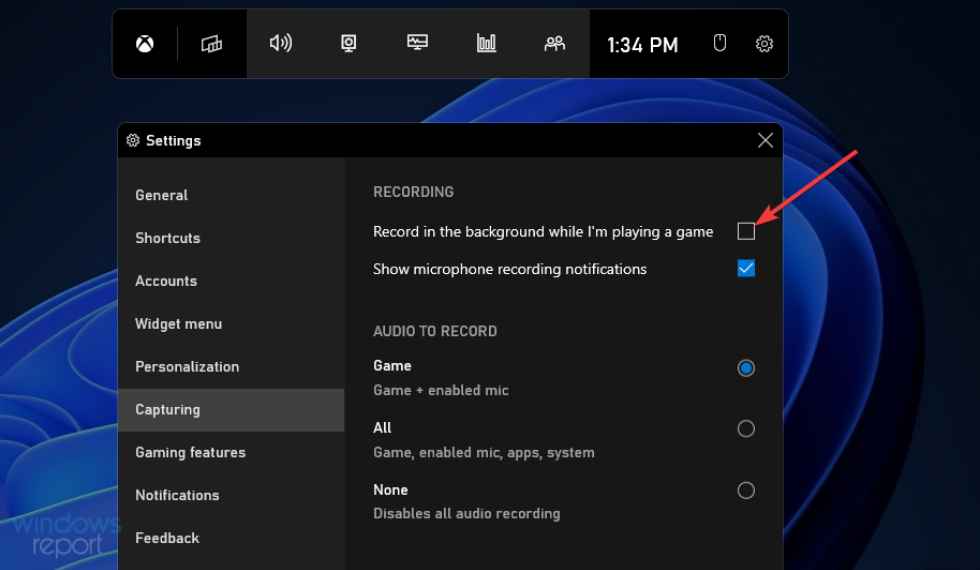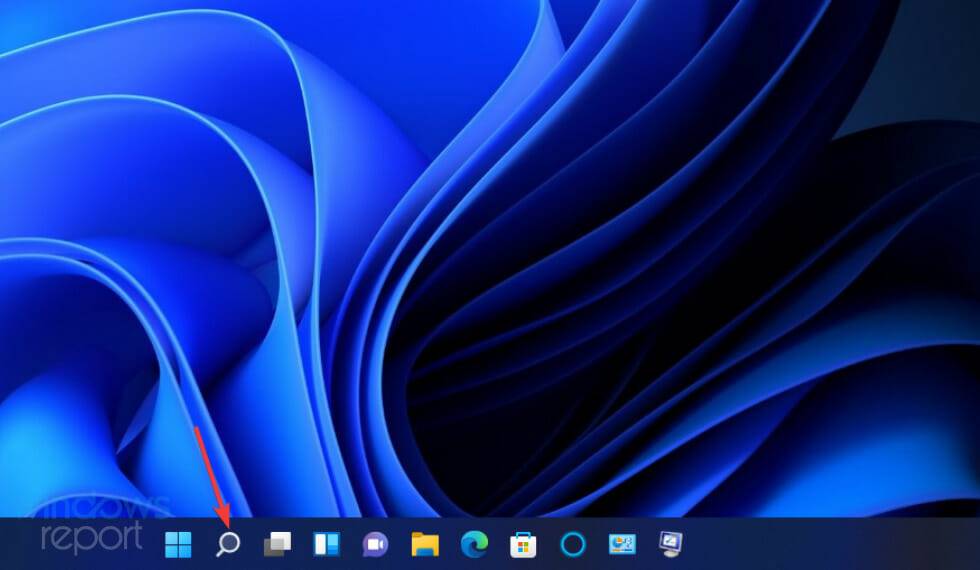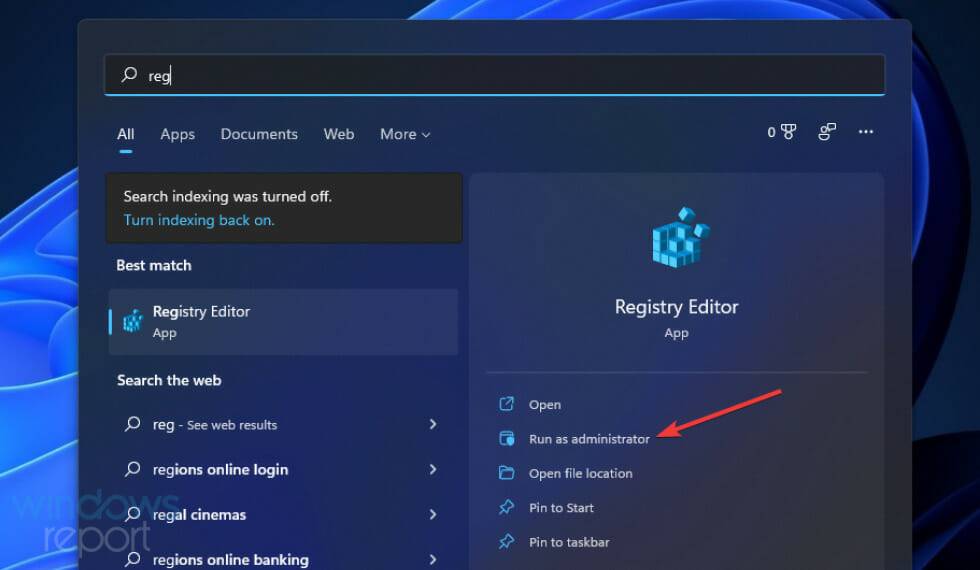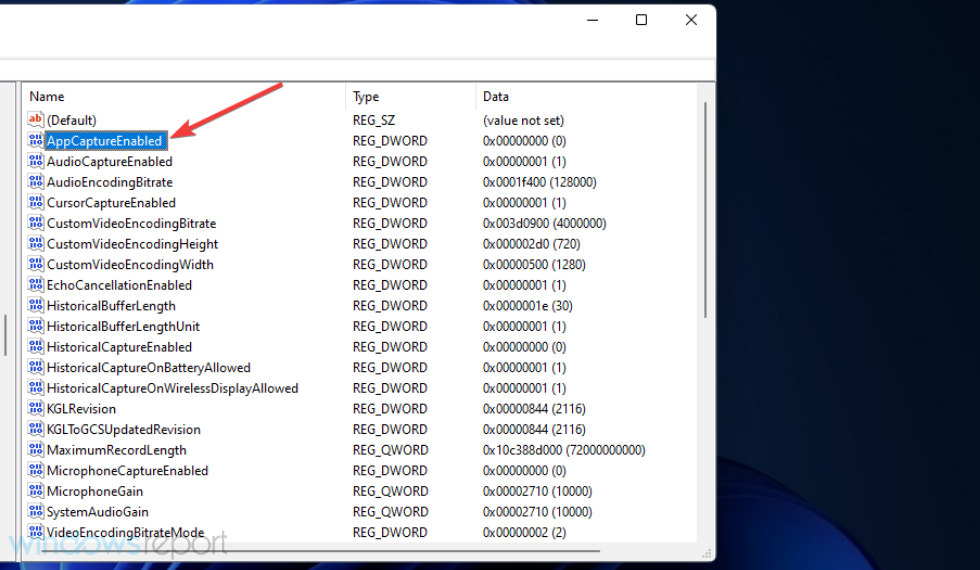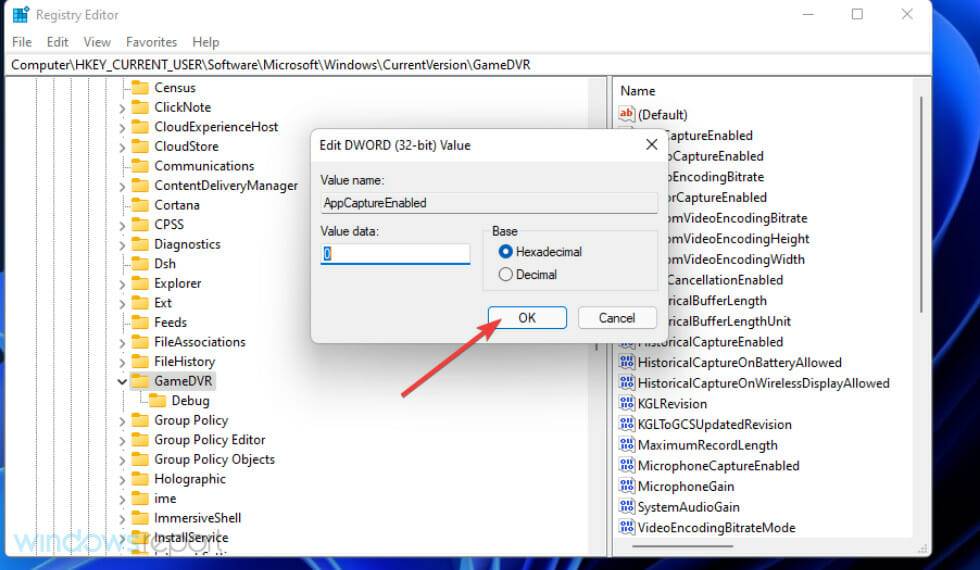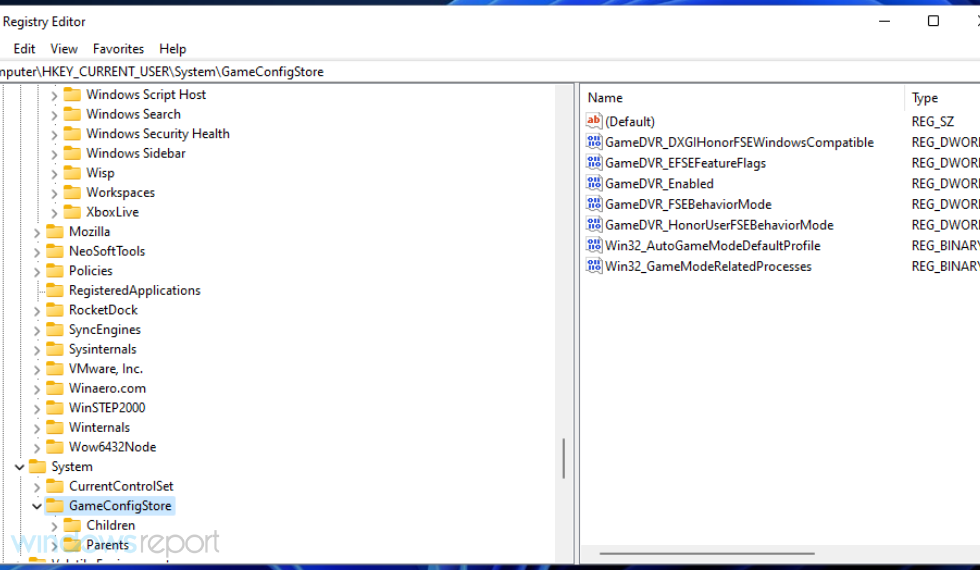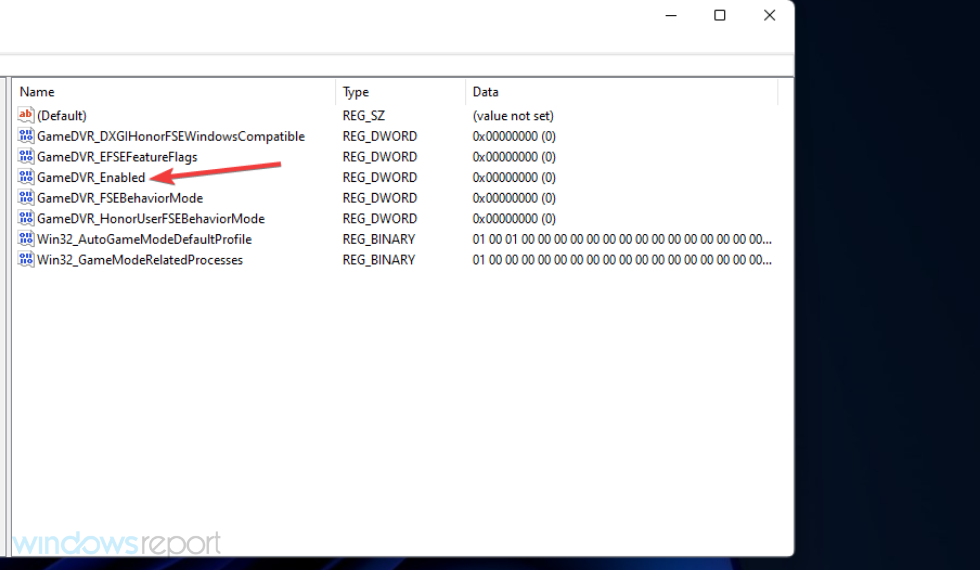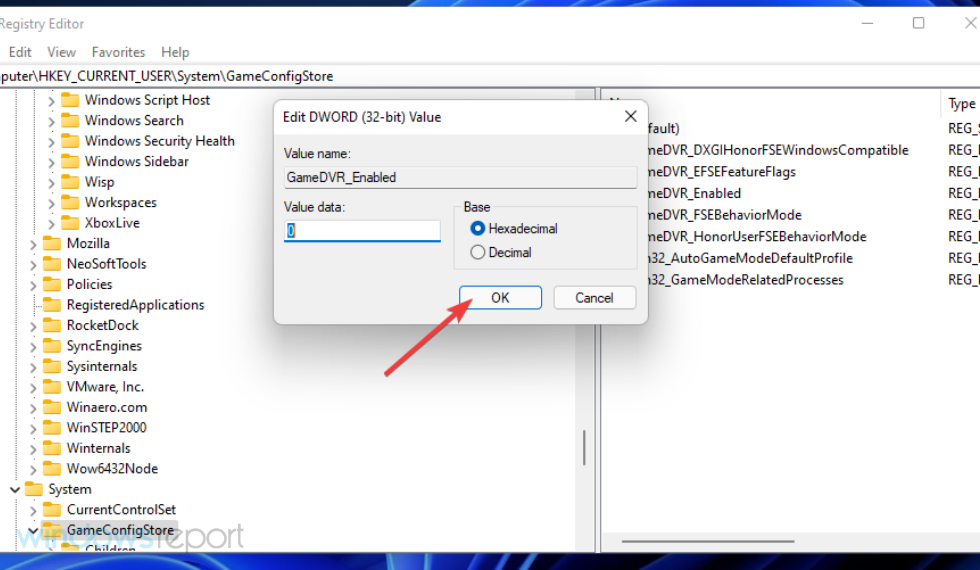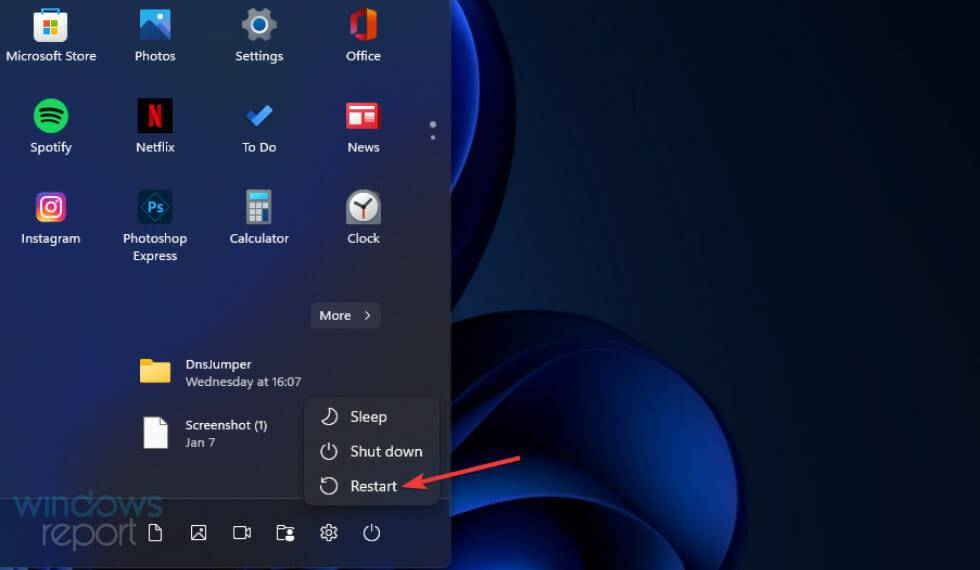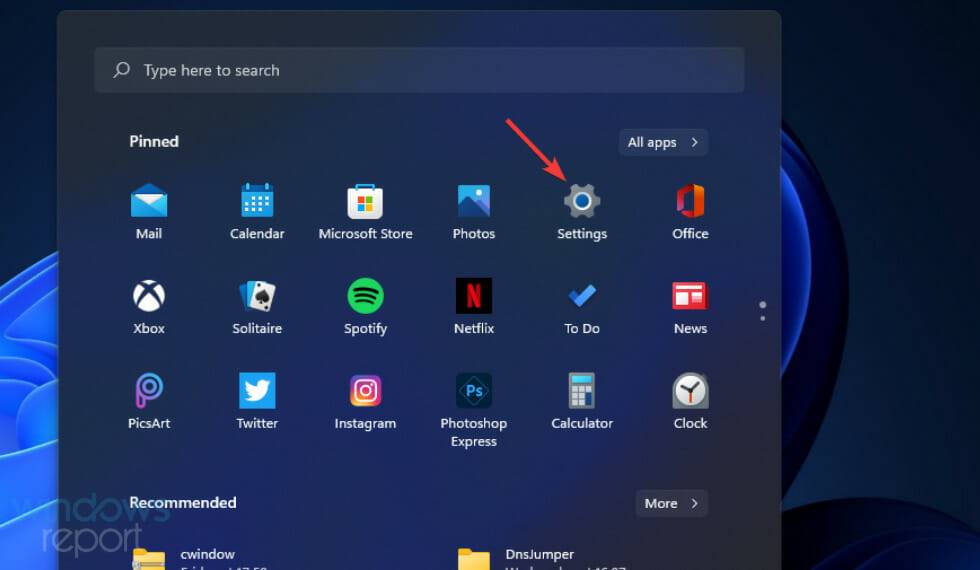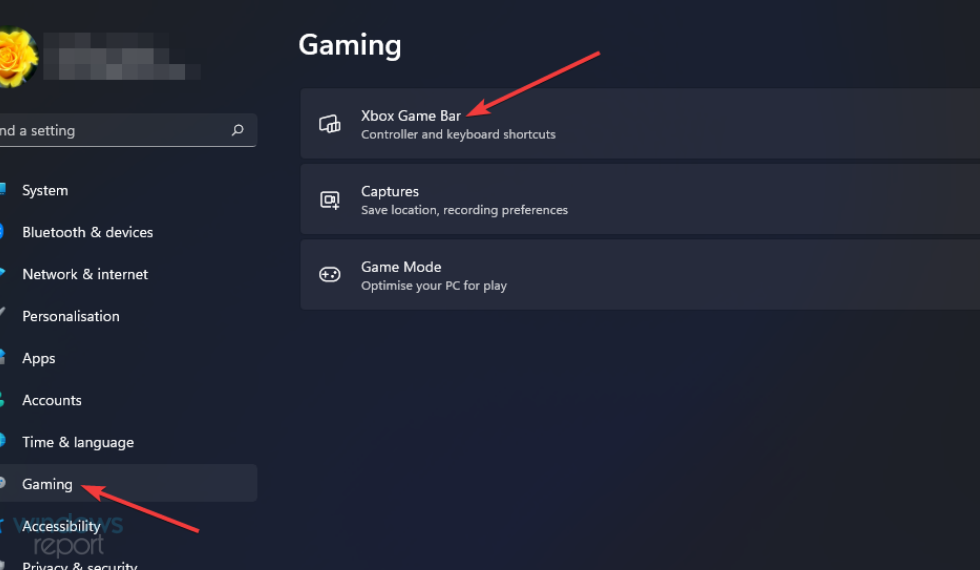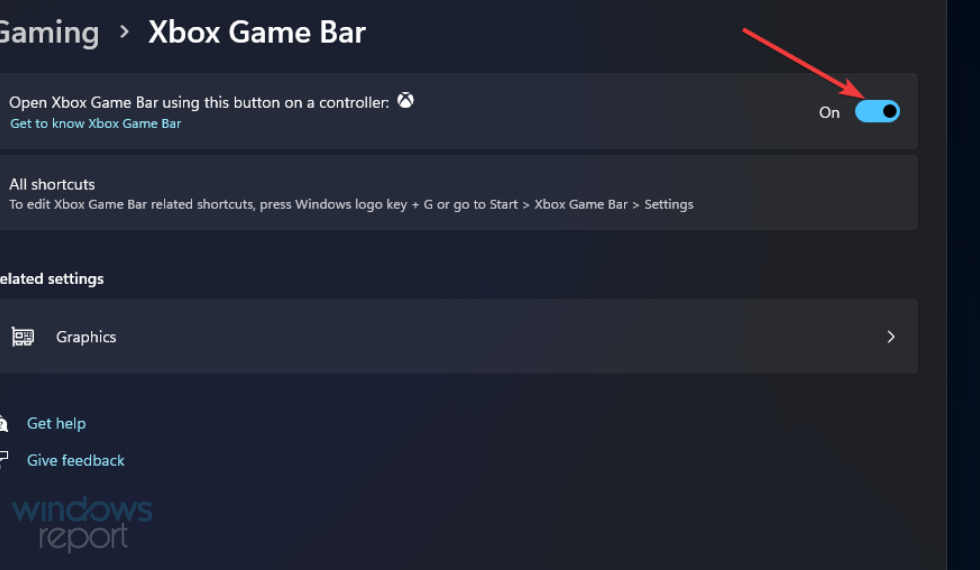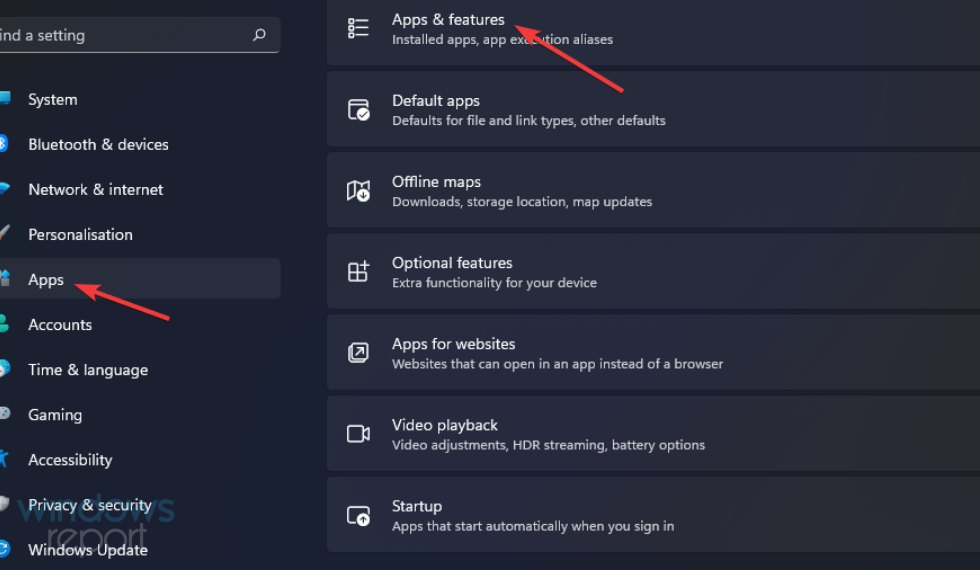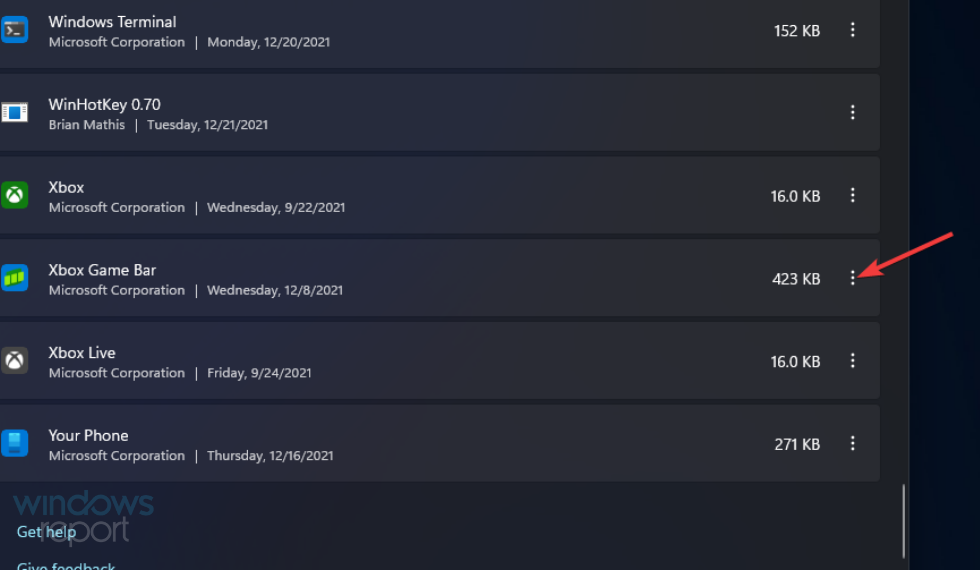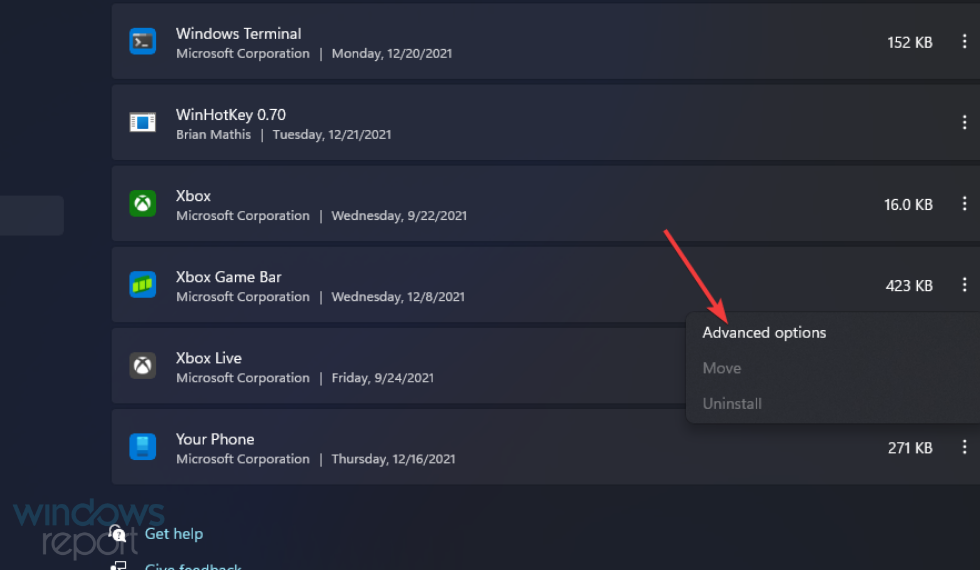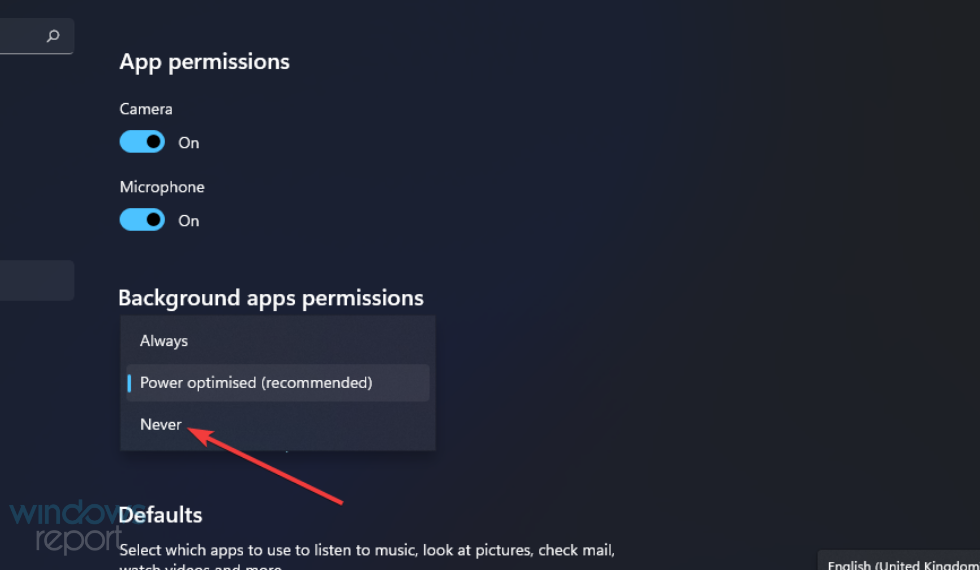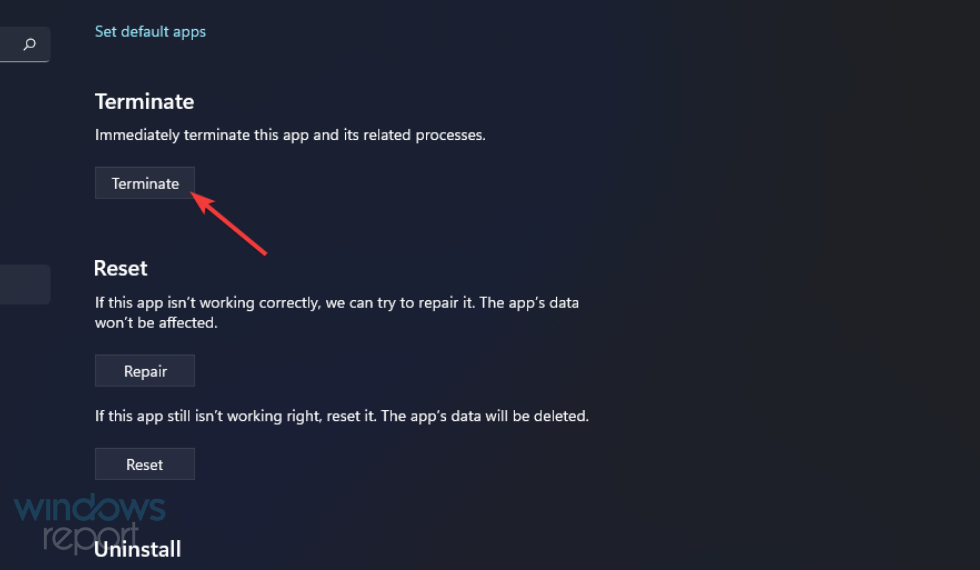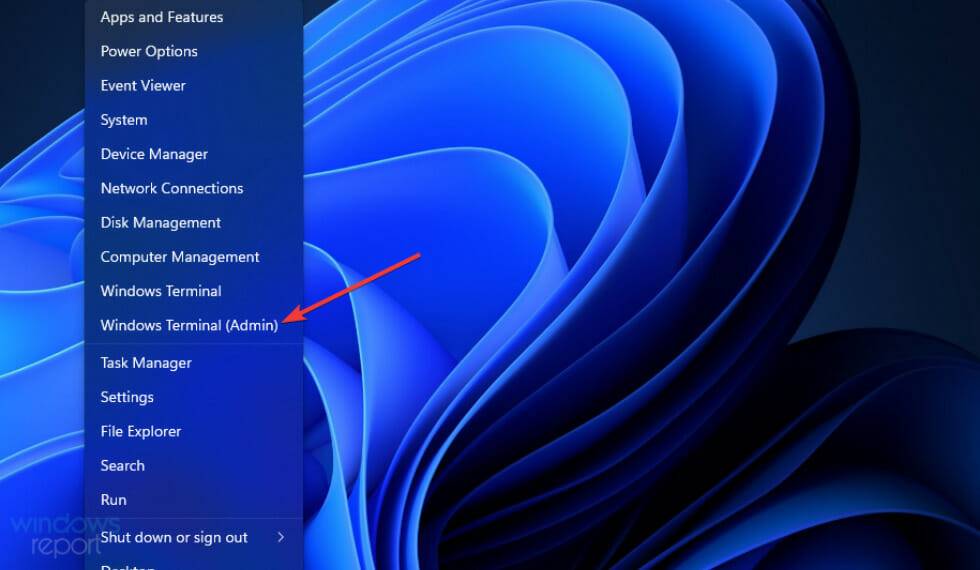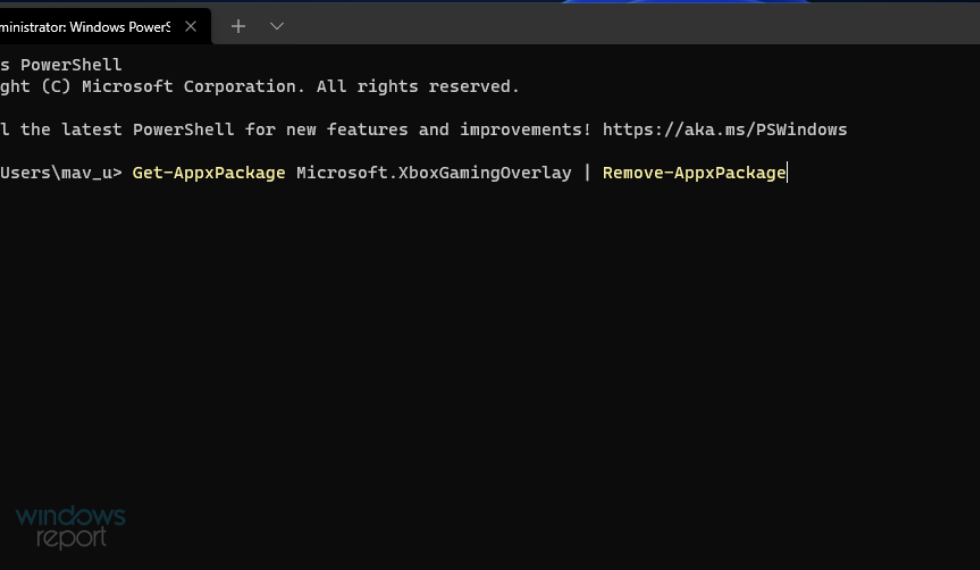如何在 Windows 11 中停用 DVR 並關閉遊戲欄
在 Windows 11 操作系统上,Xbox Game Bar 是备受欢迎的 PC 游戏增强功能。但是,不在低规格生产力 PC 上玩任何 Windows 游戏的用户不需要 Game Bar 及其录制功能。如果你不需要它,游戏栏是对系统资源的浪费。
没有需要使用Game Bar的生产力用户肯定更倾向于完全禁用它。尽管 Windows 10 中的一些 Game Bar 控件在 11 中丢失,但您仍然可以在 Microsoft 最新的桌面平台中将其关闭。
什么是游戏硬盘录像机?
Game DVR是 Game Bar 的录制功能。该选项启用游戏的背景记录,以帮助玩家捕捉更壮观的游戏时刻。这一功能对于与朋友共享游戏截图或在YouTube上分享游戏片段的玩家而言非常受欢迎。
但是,并非所有用户都喜欢游戏 DVR。它会显著影响某些装有Windows 11的电脑的游戏性能。因此,不需要记录任何内容的用户可能更愿意禁用该功能。以下是禁用 Windows 11 中DVR和关闭游戏栏的方法。
如何在 Windows 11 中停用 DVR?
1.透過遊戲列停用DVR
- 按Windows G熱鍵開啟遊戲列。
- 然後點選遊戲列右側的設定按鈕。

- 點擊捕捉選項卡。

- 然後取消選取我正在玩遊戲時在後台錄製複選框。

2.透過編輯登錄檔停用Xbox Game DVR
- #點擊下方螢幕截圖中顯示的搜尋工具的工作列按鈕。

- 輸入regedit找到登錄編輯程式。
- 為登錄編輯器搜尋結果選擇以管理員身分執行選項。

- 在登錄編輯程式中開啟此金鑰路徑:
<strong>HKEY_CURRENT_USER\SOFTWARE\Microsoft\Windows\CurrentVersion\GameDVR</strong>
- #雙擊AppCaptureEnabled DWORD 以開啟其編輯DWORD 視窗。

- 刪除數值資料方塊中的 1,輸入0替換。
- 然後按一下確定退出編輯 DWORD 視窗。

- 開啟這個關鍵路徑:
<strong>HKEY_CURRENT_USER\System\GameConfigStore</strong>
- #雙擊下方快照中的GameDVR_Enabled DWORD。

- 擦除目前值,然後在數值資料框中輸入0 。
- 選擇確定選項進行確認。

- 此後,點擊電源和重新啟動開始功能表按鈕。

如何在 Windows 11 中停用遊戲列?
1.透過設定停用Windows 11中的遊戲列和DVR
- 按 Windows 工作列圖示開啟「開始」功能表。
- 點選「開始」功能表的固定應用程式部分中的「設定」 。

- 選擇遊戲選項卡。
- 點選Xbox 遊戲列導覽選項。

-
然後使用控制器選項上的此按鈕點擊關閉開啟Xbox 遊戲列的切換按鈕。

- 接下來,選擇應用程式標籤。
- 選擇下面直接顯示的應用程式和功能選項。

- 點擊 Xbox Game Bar 應用程式的三點按鈕。

- 在選單上選擇進階 選項。

- 接下來,在背景應用程式權限選單上選擇從不選項。

- 按終止按鈕。

2. 從 Windows 11 中刪除遊戲列
- 以右鍵點選開始並選擇 Win X 功能表上的Windows 終端機(管理員)選項。

- 在Windows PowerShell標籤中輸入此命令:
<strong>Get-AppxPackage Microsoft.XboxGamingOverlay | Remove-AppxPackage</strong> - #按Return鍵刪除遊戲列。

- 在關閉 Windows 終端機之前等待卸載程序完成。
以上是如何在 Windows 11 中停用 DVR 並關閉遊戲欄的詳細內容。更多資訊請關注PHP中文網其他相關文章!

熱AI工具

Undress AI Tool
免費脫衣圖片

Undresser.AI Undress
人工智慧驅動的應用程序,用於創建逼真的裸體照片

AI Clothes Remover
用於從照片中去除衣服的線上人工智慧工具。

Stock Market GPT
人工智慧支援投資研究,做出更明智的決策

熱門文章

熱工具

記事本++7.3.1
好用且免費的程式碼編輯器

SublimeText3漢化版
中文版,非常好用

禪工作室 13.0.1
強大的PHP整合開發環境

Dreamweaver CS6
視覺化網頁開發工具

SublimeText3 Mac版
神級程式碼編輯軟體(SublimeText3)
 如何在 Windows 11 中停用驅動程式簽章強制
May 20, 2023 pm 02:17 PM
如何在 Windows 11 中停用驅動程式簽章強制
May 20, 2023 pm 02:17 PM
Microsoft在Windows中嵌入了多項安全功能,以確保您的PC保持安全。其中之一是Windows11中的驅動程式簽章強制。啟用功能後,可確保只有經過Microsoft數位簽署的驅動程式才能安裝在系統上。這在很大程度上對大多數用戶很有幫助,因為它可以保護他們。但是啟用驅動程式簽章強制功能也有一個缺點。假設您找到了適用於裝置的驅動程序,但沒有經過Microsoft簽名,儘管它是完全安全的。但是您將無法安裝它。因此,您必須知道如何在Windows11中停用驅動程式簽名
 如何修復 Windows 11 的啟動錯誤 0xc004c060
May 17, 2023 pm 08:47 PM
如何修復 Windows 11 的啟動錯誤 0xc004c060
May 17, 2023 pm 08:47 PM
為什麼我遇到Windows11啟動錯誤0xc004c060?首先要確認您是否使用的是正版Windows以及許可證金鑰是否有效。另外,請檢查它是否是從官方來源獲得的,並且該金鑰是否適用於已安裝的作業系統版本。如果其中任何一個有問題,您可能會遇到Windows11啟動錯誤0xc004c060。因此,請務必驗證這些內容,如果您發現一切都井井有條,請繼續下一部分。如果您透過不可靠的方式取得金鑰或認為安裝的副本是盜版版本,則需要從Microsoft購買有效的金鑰。除此之外,錯誤配置的設定、缺
 0x80010105:如何修復此Windows更新錯誤
May 17, 2023 pm 05:44 PM
0x80010105:如何修復此Windows更新錯誤
May 17, 2023 pm 05:44 PM
微軟定期發布Windows更新,以改善功能或提高作業系統的安全性。您可以忽略其中一些更新,但始終安裝安全性更新非常重要。安裝這些更新時,您可能會遇到錯誤代碼;0x80010105。不穩定的連接通常會導致大多數更新錯誤,一旦重新建立連接,您就可以開始了。但是,有些需要更多的技術故障排除,例如0x80010105錯誤,這就是我們將在本文中看到的內容。是什麼原因導致WindowsUpdate錯誤0x80010105?如果您的電腦有一段時間沒有更新,則可能會發生此錯誤。某些用戶可能出於其原因永久禁用了W
 如何在 Windows PC 上修復 Zoom 中的錯誤代碼 1132
May 30, 2023 am 11:08 AM
如何在 Windows PC 上修復 Zoom 中的錯誤代碼 1132
May 30, 2023 am 11:08 AM
Zoom的視訊會議功能使其在家工作時受到用戶的歡迎。許多Zoom桌面用戶端用戶報告在他們的WindowsPC上看到錯誤代碼1132以及「發生未知錯誤」訊息。通常,當使用者嘗試登入其帳戶並加入Zoom中的任何會議時,會彈出此錯誤代碼。在錯誤視窗中,使用者可以選擇開啟瀏覽器並加入會議。但是,一些用戶報告說他們即使在瀏覽器上也無法開啟會議。 Windows防火牆設定、Zoom安裝過時或Zoom將您的帳戶列入黑名單可能是導致此錯誤的一些可能原因。您是否在使用Zoom應用程式時遇到錯誤代碼
 如何在 Windows 10 上停用核心停車
May 16, 2023 pm 01:07 PM
如何在 Windows 10 上停用核心停車
May 16, 2023 pm 01:07 PM
如果您是Windows使用者並且想要停用系統中的核心停車功能,本文將引導您完成此過程。什麼是核心停車場?核心停車功能是一種省電機制。它使您的一些處理器進入不執行任何任務並且消耗非常少甚至沒有功率的睡眠模式。這有助於降低能耗,從而減少系統中的熱量。需要時,這些核心會脫離停放狀態。很少有用戶需要停用此功能,尤其是遊戲玩家。停用此功能將提高您的系統效能。使用Windows登錄編輯程式停用WindowsCoreParking步驟1:同時使用Windows+R鍵開啟執行提示。步驟2:在運行提示
 NET HELPMSG 3774:如何透過5步驟修復此錯誤
May 17, 2023 pm 09:27 PM
NET HELPMSG 3774:如何透過5步驟修復此錯誤
May 17, 2023 pm 09:27 PM
我們的許多讀者在嘗試透過命令提示字元建立新使用者帳戶時遇到了錯誤代碼NETHELPMSG3774。此錯誤指出使用者已成功創建,但無法新增至USERS本機群組。為什麼我會收到NETHELPMSG3774錯誤碼?如果您在嘗試在WindowsPC上建立使用者帳戶時收到錯誤代碼NETHELPMSG3774,則可能是導致以下一個或多個原因的原因。未完成的Windows安裝–如果Windows未正確安裝,或安裝程序已中斷,則在使用者帳戶建立過程中可能會出現NETHELPMSG3774錯誤。損壞的使用者設定檔–如果當
 如何在 Windows 11 或 10 中停用高 DPI 設定的顯示縮放
May 22, 2023 pm 10:11 PM
如何在 Windows 11 或 10 中停用高 DPI 設定的顯示縮放
May 22, 2023 pm 10:11 PM
Windows10或更高版本上的預設顯示縮放功能是Windows作業系統的核心元件。但有時,某些特定應用程式的此功能可能會導致相容性問題、無法閱讀的文字、模糊的標誌,並最終導致應用程式崩潰。如果您正在處理2160p或更高的分辨率,這會非常令人頭疼。有很多方法可以停用高DPI設定上的預設顯示縮放功能。我們選擇了最好的,並詳細說明了每個過程的逐步說明。如何在高DPI設定上停用顯示縮放功能有一種方法,您所要做的就是停用單一應用程式的高DPI縮放功能,並且有一種方法可以在整個Window
 如何在 Windows 11 中停用 DVR 並關閉遊戲欄
May 16, 2023 pm 08:58 PM
如何在 Windows 11 中停用 DVR 並關閉遊戲欄
May 16, 2023 pm 08:58 PM
XboxGameBar是遊戲PC上Windows11最受歡迎的補充。但是,不在低規格生產力PC上玩任何Windows遊戲的用戶不需要GameBar及其錄製功能。如果你不需要它,遊戲欄是對系統資源的浪費。因此,不需要GameBar功能的生產力用戶無疑會更喜歡完全停用它。儘管Windows10中的一些GameBar控制在11中遺失,但您仍然可以在Microsoft最新的桌面平台中將其關閉。什麼是遊戲硬碟錄影機? GameDVR是GameBar的錄製功能。此選項啟用遊戲的背景記錄,以幫助玩家捕捉更壯觀的